Windows 10'da herkese açık WiFi giriş sayfasının görünmemesi nasıl düzeltilir?
Yayınlanan: 2019-10-28Bir kafeyi veya alışveriş merkezini ziyaret etmenin zevklerinden biri, keyfini çıkardığımız halka açık Wi-Fi erişimidir.
Ancak, ağa bağlandıktan sonra oturum açma sayfası gösterilmeyi reddederse ne olur? Bu nedenle internette dolaşamazsınız. Kendinizi böyle bir düzeltmenin içinde bulduğunuzda ne yapabilirsiniz?
Herkese açık bir Wi-Fi giriş sayfasının nasıl görüneceğini öğrenmek için lütfen okumaya devam edin.
Herkese Açık Bir Wi-Fi Ağı Giriş Sayfasını Açmaya Nasıl Zorlarsınız?
Ücretsiz ve ücretli halka açık Wi-Fi ağlarının ortak bir noktası vardır ve bu da esir portalıdır. Bu, size internet erişimi verilmeden önce karşılaştığınız bir web sayfasıdır. Genellikle önceden atanmış bir kullanıcı kimliği ve parola girmeyi veya bazı kullanım koşullarını kabul etmeyi gerektirir.
Evden uzakta olduğunuzda yaşadığınız rahatsızlığı hayal edin. Hazırlanmanız gereken bir konferansınız var, ancak tutsak portal Windows 10 cihazınızın tarayıcısında görünmeyi reddettiği için bir otel Wi-Fi ağına bağlanamıyorsunuz.
Herkese açık bir Wi-Fi giriş sayfası göremiyor musunuz? Bu çözümleri deneyin:
- PC'nizi yeniden başlatın
- Farklı bir tarayıcı kullanın
- Pop-up engellemeyi devre dışı bırak
- Ağ bağlantısını sıfırlayın
- Yönlendiricinin varsayılan sayfasını açın
- Üçüncü taraf DNS sunucularını kapatın
- Gizli modu etkinleştir
- DNS önbelleğini Komut İstemi ile temizleyin
- DHCP kiralamasını yenileyin
- Güvenlik Duvarını geçici olarak devre dışı bırakın
- Ağ bağdaştırıcınızın sürücüsünü güncelleyin
Bu çözümleri gösterildiği gibi sırayla denemenizi öneririz. Ancak, tercih ettiğiniz herhangi bir sırayla gitmekte özgürsünüz.
Hemen ona geçelim, olur mu?
Düzeltme 1: Bilgisayarınızı Yeniden Başlatın
Bu geçici çözüm, sorunu çözmek için gereken tek şey olabilir. Yapmanız gereken şudur:
- Ağ bağlantısını kesin ve Wi-Fi'nizi kapatın.
- Bilgisayarınızdaki kullanıcı hesabından çıkış yapın ve sistemi kapatın.
- PC'yi tekrar açın ve kullanıcı hesabınızda tekrar oturum açın.
- Wi-Fi'nizi açın ve ağa tekrar bağlanın. Giriş sayfasının şimdi tarayıcınızda görünüp görünmeyeceğini görün.
Düzeltme 2: Farklı Bir Tarayıcı Kullanın
Bilgisayarınızı yeniden başlattıktan sonra sorun devam ederse, bir sonraki en iyi seçenek Microsoft Edge veya Firefox gibi başka bir tarayıcıyı varsayılan tarayıcınız olarak ayarlamaktır. Belki de tutsak portalı şimdi ortaya çıkacaktır.
Şu adımları takip edebilirsiniz:
- Başlat menüsüne gidin (klavyenizdeki Windows logo tuşuna basın).
- Arama kutusuna 'Denetim Masası' yazın. Seçenek En İyi Eşleşme olarak görünecektir. Üstüne tıkla.
- 'Görüntüleme' açılır menüsünden 'Kategori'yi seçin.
- 'Programlar'ı bulun ve tıklayın.
- Şimdi, Varsayılan Programlar'a tıklayın.
- 'Varsayılan programlarınızı ayarlayın' seçeneğini tıklayın.
- Sayfanın yüklenmesini bekleyin. Ardından, kullanmak istediğiniz tarayıcıyı seçin ve 'Bu programı varsayılan olarak ayarla' yazan seçeneği tıklayın.
- Tamam'ı tıklayın.
Devam edebilir ve Wi-Fi ağına yeniden bağlanabilirsiniz. Yeni varsayılan tarayıcıyı başlatın ve oturum açma sayfasının görünüp görünmeyeceğini görün.
Not: Yeni tarayıcıyı varsayılan olarak ayarlamanız gerekmeyebilir. Basitçe başlatın ve bir web sitesini ziyaret etmeyi deneyin. Tutsak portal görünebilir.
Düzeltme 3: Açılır Pencere Engellemeyi Devre Dışı Bırak
Tarayıcınız, verileri kaydetmek, sayfaları daha hızlı yüklemek ve ayrıca bir web sitesini ziyaret ettiğinizde sizi rahatsız edici reklamlar görmekten korumak için açılır pencereleri engelleyecek şekilde ayarlanmış olabilir. Ancak bu, genel Wi-Fi giriş sayfasının görünmesini de engelliyor olabilir.
Şimdi Chrome, Microsoft Edge ve Firefox'ta açılır pencere engellemenin nasıl devre dışı bırakılacağına bakacağız.
Krom:
- Tarayıcıyı başlatın ve pencerenin sağ üst köşesindeki üç nokta simgesine tıklayın.
- Bağlam menüsünden Ayarlar'a tıklayın.
- Sayfanın en altına gidin ve daha fazla ayara erişmek için 'Gelişmiş' açılır menüsünü tıklayın.
- 'Site ayarları'nı tıklayın ve 'Pop-up'lar ve yönlendirmeler'e gidin.
- Açılan sayfada, sağ taraftaki kaydırıcıya tıklayarak 'Engellendi (önerilen)' seçeneğini devre dışı bırakın. Daha sonra 'İzin verildi' olarak değişecektir.
- Ayarlar sekmesini kapatın veya tarayıcınızı yeniden başlatın.
Microsoft Kenarı:
- Tarayıcıyı başlatın.
- 'Daha Fazla' düğmesini tıklayın (pencerenin sağ üst köşesindeki yatay 'üç nokta' simgesi).
- Ayarlar'a ve ardından sol tarafta görüntülenen Gizlilik ve Güvenlik'e tıklayın.
- Güvenlik altında 'Açılır pencereleri engelle' seçeneğini bulacaksınız. Kapatmak için geçiş düğmesine tıklayın.
- Ayarlar sekmesini kapatın veya tarayıcıyı yeniden başlatın.
Firefox:
- Tarayıcıyı başlatın.
- Menü simgesini (yatay üç nokta) tıklayın.
- Tercihler > İçerik'e tıklayın.
- 'Açılır pencereleri engelle' onay kutusunun işaretini kaldırın.
- Tercihler sekmesini kapatın veya tarayıcıyı yeniden başlatın.
Ayrıca, tarayıcı ayarlarınızda seçeneği devre dışı bıraktıktan sonra, PC'nizde etkin olan herhangi bir üçüncü taraf açılır pencere engelleyicisini kapattığınızdan emin olun.
Düzeltme 4: Ağ Bağlantısını Sıfırlayın
İşte yapmanız gerekenler:
- Görev çubuğunuzun sol köşesindeki Wi-Fi simgesine tıklayın.
- Devre dışı bırakmak için Wi-Fi sekmesine tıklayın.
- Wi-Fi simgesine ve Wi-Fi sekmesine tekrar tıklayarak ağ bağlantısını yeniden etkinleştirin.
- Tarayıcınızı başlatın ve 'Google.com'u ziyaret etmeyi deneyin. Giriş sayfası şimdi görünebilir.
Yukarıdaki dört düzeltmenin tümünü denedikten sonra sorun devam ederse endişelenmeyin. Uzun sürmeyecek. Aşağıdaki diğer çözümlere geçin.
Düzeltme 5: Yönlendiricinin Varsayılan Sayfasını Açın
Yönlendiricinin varsayılan sayfasına erişmek için şu kolay adımları izleyin:
- Genel Wi-Fi ağına bağlanın.
- Tarayıcınızı açın.
- URL çubuğuna aşağıdakilerden herhangi birini yazın ve ardından yönlendiricinin oturum açma sayfasına gitmek için Enter'a basın:
- 0.0.1
- 168.1.1
- http://yerel ana bilgisayar
- CA
- o
Bu, Wi-Fi giriş sayfasının görünmesini zorlamak için yeterli olmalıdır. Ancak işe yaramazsa, bağlı yönlendiricinin IP adresini manuel olarak almanız ve bunun yerine URL çubuğuna yazmanız gerekecektir. Ardından giriş sayfasını açmak için Enter tuşuna basın.
Bağlı yönlendiricinin IP adresini nasıl alacağınız aşağıda açıklanmıştır:
- Çalıştır iletişim kutusunu açın. Bunu klavyenizdeki Windows logo tuşu + R kombinasyonuna basarak yapabilirsiniz.
- Metin alanına 'CMD' yazın ve Komut İstemi penceresini açmak için Enter'a basın veya Tamam düğmesini tıklayın.
- 'ipconfig' yazın (ters virgül eklemediğinizden emin olun) ve Enter'a basın.
- 'Kablosuz LAN adaptörü Wi-Fi:' altında görüntülenen IPv4 adresini bulun.
- Şimdi adresi kopyalayıp tarayıcınızın URL çubuğuna yapıştırın ve Enter'a basın. Daha sonra başka bir sorun olmadan internette gezinebileceksiniz.
Düzeltme 6: Üçüncü Taraf DNS Sunucularını Kapatın
Dyn, Google Public DNS sunucusu vb. gibi bir üçüncü taraf DNS (Etki Alanı Adı Sistemi) sunucusu, bazen halka açık bir Wi-Fi ile düzgün bir bağlantıyı kısıtlayabilir.
Bu sizin durumunuzda geçerliyse, yani bilgisayarınızda üçüncü taraf bir DNS sunucunuz varsa, sorunu kapatarak çözebilirsiniz.
Bunu yapmak için aşağıdaki kolay adımları izleyin.
Not: Web sitelerini, Google.com gibi insan tarafından okunabilen alan adlarına göre tanıyoruz. Alan Adı Sisteminin (DNS) amacı, bu alan adlarını tarayıcınızın siteyi yükleyebilmesi için 173.194.39.78 gibi IP (İnternet Protokolü) adreslerine çevirmektir. Bu nedenle, DNS, URL'leri IP adresleriyle ilişkilendirdiği için genellikle internetin telefon rehberi olarak anılır.
- Ayarlar uygulamasını açmak için klavyenizdeki Windows logo tuşu + I'ye basın.
- Ağ ve İnternet'e tıklayın.
- 'Ağ ve Paylaşım Merkezini Aç'ı tıklayın.
- Genel Wi-Fi ağının adını tıklayın.
- Açılan sekmede Özellikler düğmesini tıklayın.
- Açılan yeni sekmede, 'Bu bağlantı aşağıdaki öğeleri kullanır' altında, 'İnternet Protokolü Sürüm 4(TCP/IPv4)' seçeneğini seçin ve Özellikler düğmesini tıklayın.
- Şu seçenekleri etkinleştirin: 'Otomatik olarak bir IP adresi al' ve 'DNS sunucu adresini otomatik olarak al'.
Artık tarayıcınızı açabilir ve Wi-Fi'nin sabit portalının görünüp görünmeyeceğini kontrol edebilirsiniz.

Düzeltme 7: Gizli Modu Etkinleştir
Tarayıcınız, önbelleğe alınmış DNS bilgilerini kullanmaya çalıştığı için oturum açma sayfasını yüklememiş olabilir.
Gizli mod veya gizli göz atma, çerezler, önbellek, otomatik doldurma formları vb. dahil olmak üzere göz atma verilerinizi unutur. Böylece, giriş sayfasının başarıyla yüklenmesine izin verebilir.
Edge, Chrome, Firefox, Opera veya Safari olsun, kullandığınız tarayıcıdan bağımsız olarak gizli mod kullanılabilir.
İşte yapmanız gerekenler:
- Tarayıcınızı başlatın ve yeni bir gizli pencere açın (Menü simgesine tıklayın ve 'Yeni gizli pencere'yi seçin). Bunu Chrome'da hızlı bir şekilde yapmak için klavyenizde Ctrl + Shift + N tuşlarına basmanız yeterlidir.
- URL çubuğuna gidin ve HTTPS olmayan bir web sitesinin (örneğin com) adresini yazın ve ardından Enter'a basın.
Bu adımları gerçekleştirdikten sonra, oturum açma sayfası görüntülenmeye zorlanacaktır.
Düzeltme 8: DNS Önbelleğini Temizleyin
Halka açık Wi-Fi yönlendiricisinin IP adresi yakın zamanda değişmiş olabilir. Ve Windows, eski bilgileri DNS önbelleğinde depolamış olabilir. Bu durumda, oturum açma sayfası yüklenmeyecektir. Bu nedenle, sorunu çözmek için DNS önbelleğini Komut İstemi aracılığıyla temizlemeniz gerekir.
Not: Yukarıda Düzeltme 6'da zaten açıklandığı gibi, DNS sunucuları, www.example.com gibi alan adlarını, web sitesi yüklenmeden önce tarayıcınız tarafından okunabilen sayısal IP adreslerine dönüştürmekten sorumludur.
DNS önbelleği (bazen DNS çözümleyici önbelleği olarak da adlandırılır), bilgisayarınızın işletim sisteminin son zamanlarda ziyaret ettiğiniz veya ziyaret etmeye çalıştığınız tüm web sitelerini ve diğer internet alanlarını kaydettiği geçici bir veritabanıdır. Temel olarak, bir web sitesinin nasıl yükleneceğini belirlemeye çalışırken bilgisayarınızın başvurabileceği son DNS aramalarının bir anıdır.
DNS önbelleğini temizlemek için şu kolay adımları izleyin:
- Çalıştır iletişim kutusunu açmak için klavyenizdeki Windows logo tuşu + R kombinasyonuna basın.
- Metin alanına 'CMD' yazın ve Enter'a basın veya Tamam'a tıklayın.
- Bittiğinde, 'ipconfig /flushdns' yazın ve DNS önbelleğini temizlemek için Enter'a basın. İşlemin tamamlanmasını bekleyin.
- Komut İstemi penceresini kapatın ve ardından tarayıcınızı başlatın. Wi-Fi'nin giriş sayfasının şimdi görünüp görünmeyeceğini görün.
Düzeltme 9: DHCP Kira Sözleşmesini Yenileyin
Herkese açık Wi-Fi yönlendiricisi tarafından bilgisayarınıza kiralanan IP adresinin süresi dolmuş olabilir ve bu nedenle esir portalı gelmiyor.
DHCP (Dinamik Ana Bilgisayar Yapılandırma Protokolü) istemcinize, bilgisayarınızın bağlanabilmesi için yönlendiricideki DHCP sunucusuyla başka bir kira anlaşması yapması için sipariş vermeniz gerekir. Bu, Komut İstemi aracılığıyla yapılır. İşte nasıl:
- Klavyenizdeki Windows logosu + R kombinasyonuna basarak Çalıştır iletişim kutusunu açın.
- Metin kutusuna 'CMD' yazın ve Enter'a basın veya Tamam düğmesini tıklayın.
- Açılan Komut İstemi penceresine 'ipconfig /release' yazın (Ters virgülleri dahil etmeyin) ve yürütmek için Enter'a basın. Bu, mevcut IP yapılandırmasını serbest bırakır. İşlemin tamamlanmasını bekleyin. Biraz zaman alabilir.
- Şimdi 'ipconfig /renew' yazın ve Enter'a basın. DHCP (Dinamik Ana Bilgisayar Yapılandırma Protokolü) sunucusu, bilgisayarınıza yeni bir IP adresi atayacaktır. İşlemin tamamlanmasını bekleyin.
- Komut İstemi penceresini kapatın.
- Genel Wi-Fi ağından bağlantıyı kesin ve ardından tekrar bağlanın.
- Tarayıcınızı başlatın ve giriş sayfasının şimdi görünüp görünmeyeceğini görün.
Fix 10: Güvenlik Duvarını Geçici Olarak Devre Dışı Bırakın
Windows Güvenlik Duvarı, ağ veri aktarımlarını filtreleyerek bilgisayarınızı tehditlerden korur. Kötü amaçlı iletişimleri ve bunları başlatan programları engeller. Ancak, halka açık Wi-Fi'nin giriş sayfasına erişememenizin nedeni bu olabilir. Kesin olarak bilmek için devre dışı bırakmayı deneyin.
İşte nasıl:
- Çalıştır iletişim kutusunu çağırmak için klavyenizdeki Windows logo tuşu + R kombinasyonuna basın.
- Metin alanına 'control firewall.cpl' yazın ve Enter'a basın veya Tamam'a tıklayın. Bu sizi Denetim Masası'ndaki Güvenlik Duvarı sayfasına götürür.
- Pencerenin sol tarafında, 'Windows Defender Güvenlik Duvarını aç veya kapat' yazan seçeneği bulacaksınız. Üstüne tıkla.
- Açılan yeni sayfada Genel Ağ Ayarları kategorisine gidin ve 'Windows Defender Güvenlik Duvarını Kapat (Önerilmez)' seçeneğini seçin ve ardından Tamam düğmesini tıklayın.
- Bilgisayarınızı yeniden başlatın, Wi-Fi ağına yeniden bağlanın ve tarayıcınızı başlatın. Giriş sayfasının şimdi gelip gelmeyeceğini görün.
Not: Bilgisayarınızı güvende tutmak için Windows Güvenlik Duvarı'nı yeniden açtığınızdan emin olun. Bunu yapmak için yukarıdaki aynı adımları izleyin, ancak bunun yerine Genel ağ ayarları altında 'Windows Defender Güvenlik Duvarını Aç'ı seçin.
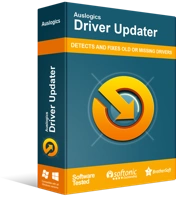
Sürücü Güncelleyici ile Bilgisayar Sorunlarını Çözün
Kararsız bilgisayar performansına genellikle güncel olmayan veya bozuk sürücüler neden olur. Auslogics Driver Updater, sürücü sorunlarını tanılar ve bilgisayarınızın daha sorunsuz çalışmasını sağlamak için eski sürücülerin tümünü bir kerede veya birer birer güncellemenize olanak tanır
Düzeltme 11: Ağ Bağdaştırıcısı Sürücünüzü Güncelleyin
Yukarıdaki tüm düzeltmeleri denediyseniz ancak yine de interneti kullanamıyorsanız, ağ bağdaştırıcı sürücünüzün güncel olduğundan emin olmanız gerekir.
Otomatik olarak halletmek için Auslogics Driver Updater'ı kullanmanızı öneririz. Araç, PC'nizin özelliklerini okuyacak ve ardından PC'nizdeki güncel olmayan, eksik, uyumsuz veya bozuk sürücüleri algılamak için tam bir tarama gerçekleştirecektir. Daha sonra, ona izin verdiğinizde, bilgisayar üreticinizin önerdiği şekilde sürücülerin en son sürümünü indirir ve kurar.
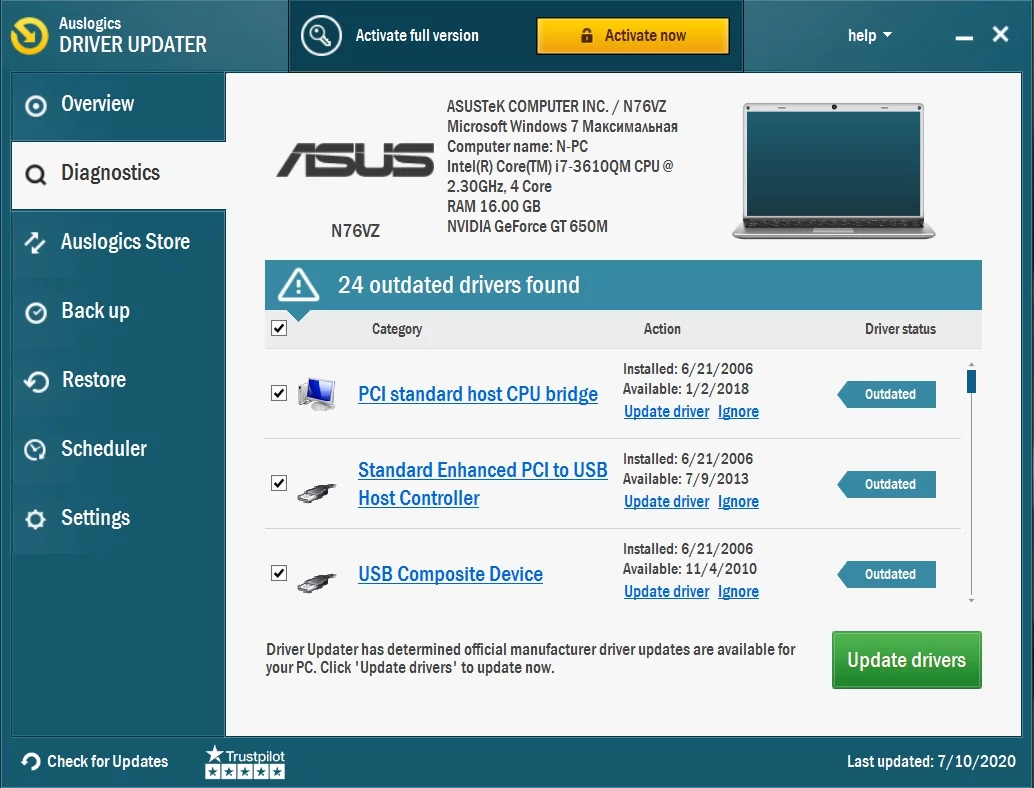
Ancak, ağ bağdaştırıcısı sürücünüzün zaten güncellendiğinden eminseniz ve sabit portal hala görünmüyorsa, sürücüyü kaldırıp yeniden yüklemek bozuk dosyaları düzeltmeye yardımcı olacaktır.
Bu kolay adımları izleyin:
- Çalıştır iletişim kutusunu açmak için klavyenizdeki Windows logosu + R kombinasyonuna basın.
- Metin kutusuna 'devmgmt.msc' yazın ve Tamam'a tıklayın veya Aygıt Yöneticisi'ni açmak için Enter'a basın.
- Şimdi, Ağ Bağdaştırıcılarına gidin ve seçeneği genişletmek için oku tıklayın.
- Ağ bağdaştırıcınıza sağ tıklayın ve içerik menüsünden 'Cihazı kaldır' seçeneğine tıklayın.
- Bilgisayarını yeniden başlat. Sürücü otomatik olarak yeniden yüklenecektir. Ancak Windows bunu başaramazsa, Aygıt Yöneticisi'ne geri dönün. Eylem sekmesine ve ardından Donanım değişikliklerini tara'ya tıklayın. Ardından sürücü yüklenecektir.
- Bilgisayarınızı yeniden başlatın, genel Wi-Fi ağına bağlanın, tarayıcınızı başlatın ve ardından oturum açma sayfasının şimdi görünüp görünmeyeceğini görün.
Yukarıdaki tüm çözümleri denedikten sonra sabit portal hala göstermeyi reddediyorsa, büyük olasılıkla Wi-Fi kapalıdır. Çevrenizdeki herkese aynı sorunu yaşayıp yaşamadıklarını sorun. Eğer öyleyse, sorunu kendi başlarına giderebilmeleri için yönetime bildirmeyi düşünün. Yönlendiricinin yeniden başlatılması gerekebilir.
Bu sorunu aşmayı başardığınızı ve artık halka açık Wi-Fi'yi kullanarak internette gezinebileceğinizi umuyoruz. Burada sunduğumuz çözümler bunu yapabilmenizi sağlayacaktır.
Herhangi bir sorunuz veya yorumunuz varsa, lütfen bunları aşağıdaki bölümde paylaşmaktan çekinmeyin.
Sizden duymak isteriz.
Şerefe!
